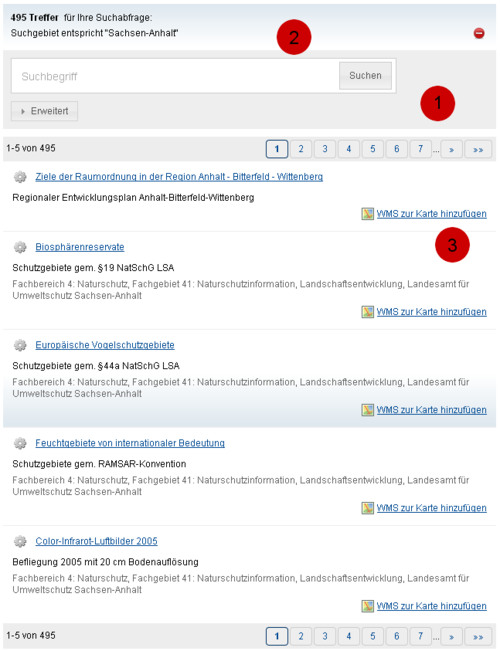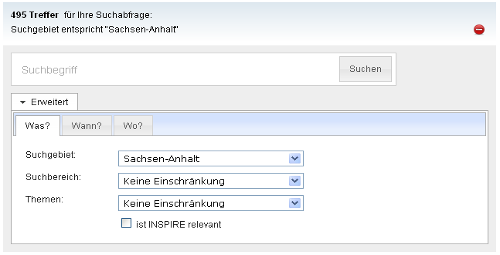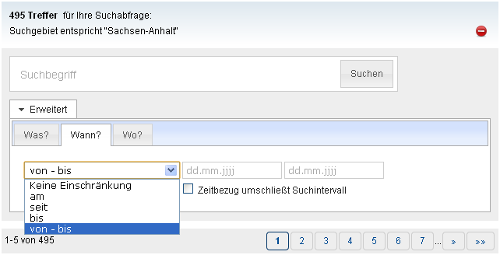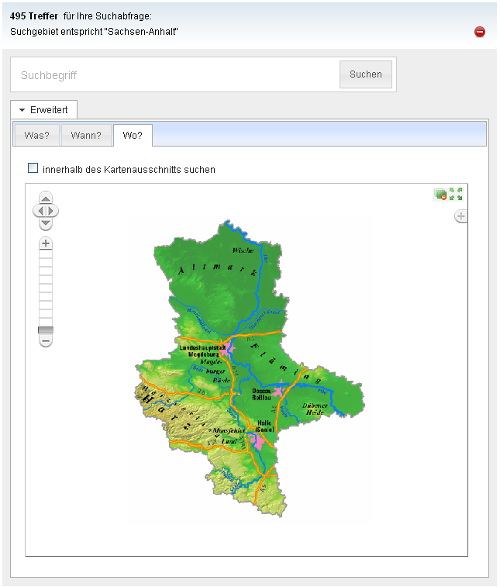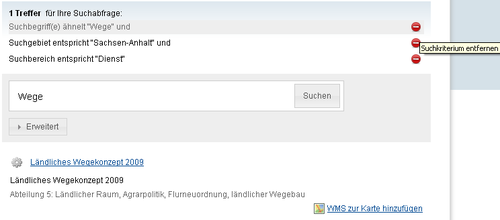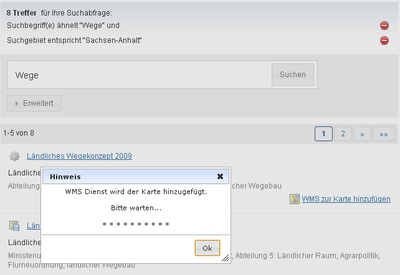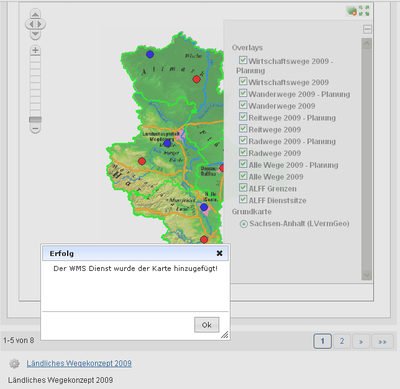Metadatensuchclient (CSW): Unterschied zwischen den Versionen
(→Kartendienste) |
(→Kartendienste) |
||
| Zeile 40: | Zeile 40: | ||
Konnte der Dienst der Karte hinzugefügt werden, so erhält der Nutzer eine entsprechende Erfolgsmeldung. Im Fehlerfall wird der Nutzer übe die Ursache des Fehlers informiert. | Konnte der Dienst der Karte hinzugefügt werden, so erhält der Nutzer eine entsprechende Erfolgsmeldung. Im Fehlerfall wird der Nutzer übe die Ursache des Fehlers informiert. | ||
| − | ''Mögliche Fehlerursachen: Im Metadaten - Datensatz wurde eine fehlerhafte oder ungültige Dienst ‑ Adresse angegeben. Eine ungültige Adresse kann z.B. eine WMS Url sein, die lediglich aus einem Intranet erreichbar ist. Eine weitere mögliche Fehlerquelle ist ein inkompatibles Koordinatensystem. Das ist der Fall, wenn der WMS das Koordinatensystem der Karte nicht unterstützt. | + | ''Mögliche Fehlerursachen:'' |
| + | Im Metadaten - Datensatz wurde eine fehlerhafte oder ungültige Dienst ‑ Adresse angegeben. Eine ungültige Adresse kann z.B. eine WMS Url sein, die lediglich aus einem Intranet erreichbar ist. Eine weitere mögliche Fehlerquelle ist ein inkompatibles Koordinatensystem. Das ist der Fall, wenn der WMS das Koordinatensystem der Karte nicht unterstützt. | ||
Version vom 5. Dezember 2013, 16:37 Uhr
Inhaltsverzeichnis
Metadatensuchclient (CSW)
Allgemeines
Mit der Metadatensuchclient - Komponente des GeoFachDatenServers können Sie Ihre Webseite oder Webanwendung besonders attraktiv gestalten und Ihren Nutzern einen zusätzlichen Service bieten. Die Einbindung dieses Dienstes in Portale, Webanwendungen und Fremdsysteme ist über die bereitgestellte Schnittstelle möglich. Mit dem Metadatensuchclient können Metadaten – Dienste1 abgefragt und in einer Nutzerfreundlichen Ausgabe dargestellt werden.
Wichtig:
- Die Nutzung des Metadatensuchclient erfordert aktiviertes JavaScript.
- Der Metadatensuchclient benötigt direkten Zugriff zum jeweils konfigurierten Metadaten - Dienst. Es ist Ein- sowie Ausgehender Netzwerkverkehr via HTTP Protokoll (Port 80) notwendig, ggf. müssen Änderungen an der Netzwerk-konfiguration der GeoFachDatenServer Infrastruktur vorgenommen werden.
Das Metadatensuchclient Modul
Das Metadatensuchclient Modul folgt einem gängigen Bedienkonzept und kann je nach Kundenwunsch und Anwendungsfall beliebig konfiguriert werden:
- Einfache Suche nach Suchbegriff
- Erweiterte Suche nach Suchbegriff und zusätzlichen Suchparametern
Zu den erweiterten Suchparametern zählen:
- Filterung nach Gebiet: Geografische Lage als Bezeichner, z.B.: Sachsen-Anhalt oder als Koordinaten (Bounding Box) auf Grundlage eines Kartenausschnitts
- Filterung nach Bereich (Art des Datensatzes, z.B. Dienst, Anwendung…)
- Filterung nach Thema (z.B.: INSPIRE Themenkatalog)
- Filterung nach Zeiträumen (am, von, bis, Intervall )
Der Bedienkomfort wird durch die moderne Ajax-Technologie gewährleistet. Dabei werden Karten und Informationen bei Bedarf separat nachgeladen.
Aufbau des Moduls
Der Metadatensuchclient ist in die drei Bereiche Suchformular (Abb.1 Punkt 1), Suchkriterien (Abb. 1 Punkt 2) und Trefferliste (Abb. 1 Punkt 3) aufgeteilt. Das Suchformular bietet je nach Konfigurierten Suchoptionen diverse Filtermöglichkeiten. Oberhalb des Suchformulars werden die vom Nutzer festgelegten Suchkriterien aufgeführt. Unterhalb des Suchformulars erscheint die Trefferliste mit Listenpaginierung.
Bedienkonzept
Das grundlegende Bedienkonzept folgt der Regel: je mehr Suchfilter gesetzt werden, desto genauer wird das Ergebnis. Werden in der Konfiguration keine Initial-Suchfilter definiert, so umfasst die erste Ergebnismenge immer alle Datensätze des Dienstes.
Wurde eine Suchanfrage mit einem oder mehreren Suchfiltern gestartet, so werden die Nutzereingaben in der Übersicht der Suchkriterien aufgeschlüsselt. An dieser Stelle hat der Nutzer die Möglichkeit einzelne Suchfilter direkt zu entfernen. Alternativ kann der Filter auch im Suchformular geändert oder entfernt werden.
Kartendienste
Handelt es sich bei einem Suchtreffer um einen Kartendienst (WMS), so besteht die Möglichkeit diesen in eine Karte einbinden zu lassen. Der Nutzer muss hierfür lediglich den Hyperlink „WMS zur Karte hinzufügen“ anklicken.
Da diese Interaktion möglicherweise einige Sekunden dauert, wird der Nutzer via Dialogfenster informiert.
Konnte der Dienst der Karte hinzugefügt werden, so erhält der Nutzer eine entsprechende Erfolgsmeldung. Im Fehlerfall wird der Nutzer übe die Ursache des Fehlers informiert.
Mögliche Fehlerursachen: Im Metadaten - Datensatz wurde eine fehlerhafte oder ungültige Dienst ‑ Adresse angegeben. Eine ungültige Adresse kann z.B. eine WMS Url sein, die lediglich aus einem Intranet erreichbar ist. Eine weitere mögliche Fehlerquelle ist ein inkompatibles Koordinatensystem. Das ist der Fall, wenn der WMS das Koordinatensystem der Karte nicht unterstützt.